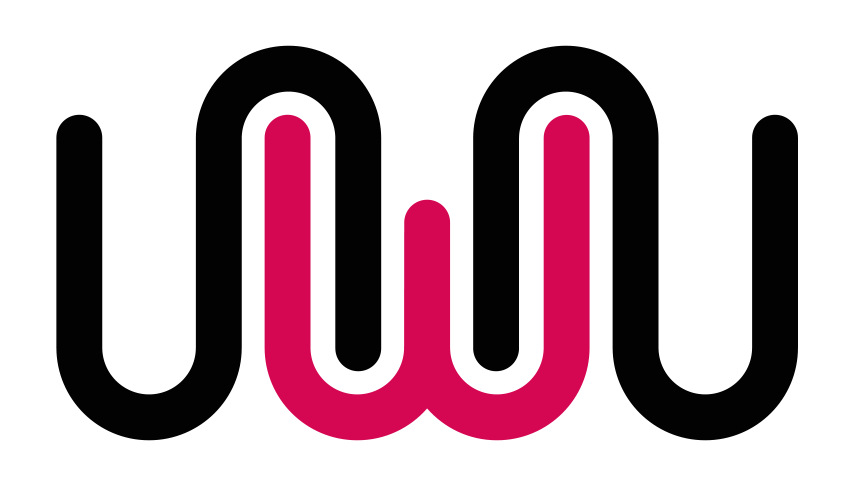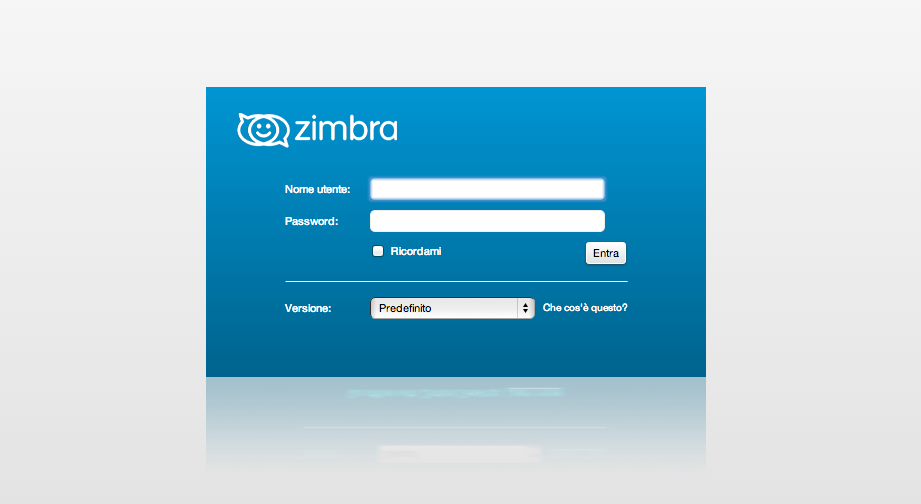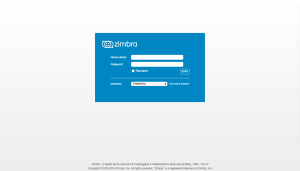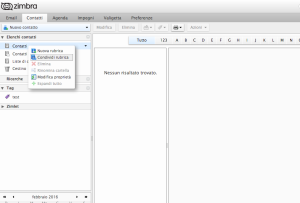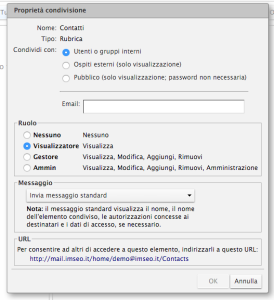Vediamo la procedura per la condivisione di una rubrica in Zimbra.
Le immagini fanno riferimento alla Zimbra webmail, ma la procedura è replicabile al 100% con l’applicazione Zimbra Desktop.
Facciamo il login alla nostra casella di posta elettronica zimbra, dall’interfaccia di login della webmail, inserendo come username l’indirizzo email e la password.
Fatto il login
- clicchiamo sulla tab Contatti
- clicchiamo con il tasto destro del mouse sulla rubrica che vogliamo condividere

- nel menu a tendina che si apre clicchiamo su “Condividi Rubrica”
- nella finestrella che si apre,
 Proprietà Condivisione, impostiamo
Proprietà Condivisione, impostiamo
- nel campo “Condividi con” se vogliamo condividere la rubrica con
- Utenti o gruppi interni
- se abbiamo scelto di condividere con Utenti o gruppi interni il sistema visualizza il campo “Ruolo” che ci consente di selezionare
- Nessuno
- Visualizzatore (può soltanto Visualizzare i contatti della rubrica)
- Gestore (può Visualizzare, Modificare, Aggiungere e Rimuovere contatti)
- Amministratore (può Visualizzare, Modificare, Aggiungere e Rimuovere contatti; può inoltre modificare ed eliminare la rubrica)
-
- se nel punto 1 abbiamo scelto di condividere con “Utenti o gruppi interni” o “Ospiti esterni” il sistema mostra il campo “Messaggio”, con cui possiamo decidere se inviare o meno un messaggio all’utente con cui stiamo condividendo la rubrica
- se nel punto 1 abbiamo scelto di condividere con “Pubblico” il sistema ci mostra la URL della rubrica per consentire l’accesso alla rubrica con programmi diversi da Zimbra
- nel campo “Condividi con” se vogliamo condividere la rubrica con
In questo articolo spieghiamo come importare una rubrica da file CSV